Come zoomare su Minecraft
Sei un appassionato di Minecraft e, oltre a giocarci durante il tuo tempo libero, ti piace anche guardare i video realizzati da altri giocatori che, come te, adorano questo famoso videogioco sviluppato da Mojang. In alcuni di questi video, però, hai notato che venivano effettuati degli zoom sul mondo di gioco e, pertanto, sei curioso di sapere come riuscire a eseguire la medesima operazione durante le tue partite.
Come dici? Le cose stanno effettivamente così? Allora non devi preoccuparti, perché ho tutte le risposte che stai cercando. Nei prossimi capitoli, infatti, ti illustrerò come zoomare su Minecraft utilizzando delle semplici procedure. Certo, si fa riferimento sia a impostazioni in-game che alla possibilità di sfruttare mod create per l’occasione dalla community, così come mi soffermerò sulle possibilità relative alle varie versioni del gioco.
Allora? Cosa ne dici di cominciare immediatamente la lettura di questa mia guida senza perdere ulteriore tempo? Sei d’accordo? Benissimo! Allora mettiamoci subito all’opera: quello che devi fare è sederti comodamente e prenderti tutto il tempo che ti serve per comprendere al meglio le procedure da mettere in pratica. A me non resta che augurarti una buona lettura e, soprattutto, un buon divertimento!
Indice
- Come zoomare su Minecraft Java
- Come zoomare su Minecraft Bedrock
- Come zoomare su Minecraft col Cannocchiale
Come zoomare su Minecraft Java
Dato che ti stai chiedendo come zoomare su Minecraft, ritengo sia giusto partire dalla versione Java del titolo di Mojang. Quest’ultima rappresenta infatti l’edizione del gioco in circolazione da più tempo, motivo per cui, se hai intenzione di comprendere come zoomare su Minecraft da PC, ci sono buone probabilità in merito al fatto che tu voglia procedere in questo contesto. Di seguito puoi trovare tutti i dettagli del caso su come ingrandire su Minecraft.
Zoomare senza mod
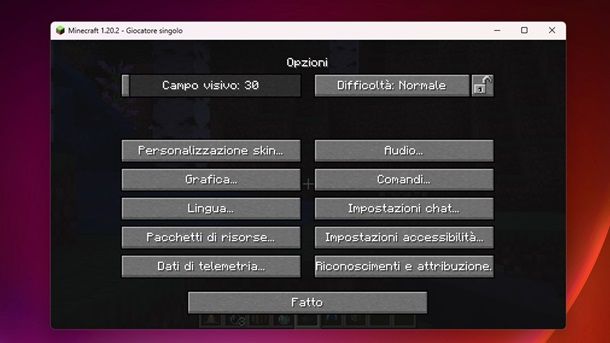
La prima possibilità relativa a come fare lo zoom su Minecraft, se non hai intenzione di installare alcun elemento creato dalla community, è relativa alla modifica delle impostazioni del gioco, anche se in questo modo si può solamente “simulare” l’effetto zoom.
In ogni caso, dopo aver avviato Minecraft e aver effettuato l’accesso a una sessione di gioco, puoi mettere il gioco in pausa mediante il tasto Esc. Fatto ciò, nel pannello che compare a schermo, seleziona la voce Opzioni, così da accedere alle Impostazioni di Minecraft.
Adesso, individua l’opzione Campo visivo e sposta la levetta verso sinistra, in modo da diminuire il FOV della schermata di gioco: minore sarà il livello impostato, maggiore sarà il livello di “zoom” applicato. Il minimo FOV impostabile nelle più recenti versioni di Minecraft è pari a 30, quindi potrebbe interessarti approfondire questo valore.
Lo so: non si tratta esattamente della possibilità più comoda, considerando anche che, purtroppo, ogni volta che vorrai aumentare o diminuire il livello di zoom, dovrai agire su questa voce del pannello delle impostazioni.
Per il resto, se vuoi tornare alla visuale precedente, ti basta mettere in atto le operazioni indicate in precedente, impostando però l’opzione Campo visivo su Normale (com’era all’inizio).
Zoomare con mod
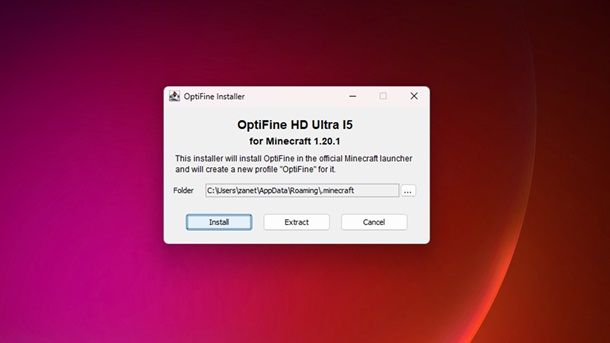
La possibilità ufficiale relativa a come mettere lo zoom su Minecraft descritta nel capitolo precedente non ti convince? Lo capisco: d’altronde, se ti stai chiedendo come avere lo zoom su Minecraft, potresti voler attivare quest’ultimo in modo rapido, mediante la semplice pressione di un pulsante, senza dunque doverti recare ogni volta nelle Impostazioni del gioco e così via. Ebbene, in questo caso, dato che disponi della versione Java per PC del gioco, sarai ben felice di sapere che è possibile ottenere questa possibilità mediante una mod di terze parti.
Se vuoi un consiglio, potrebbe interessarti soffermarti sulla OptiFine, visto che si tratta di una delle mod di Minecraft più popolari in generale. Quest’ultima consente infatti di ottimizzare il gioco in generale, offrendo anche numerosi parametri grafici avanzati. Insomma, capisci bene che potrebbe tornarti utile in modo importante per il tuo obiettivo.
Per scaricare la mod, collegati dunque al portale ufficiale della OptiFine, facendo successivamente clic sul collegamento Show all versions. Dai dunque un’occhiata alle versioni della mod disponibili, legate ovviamente alle varie versioni del gioco. Nel caso in cui dovessi imbatterti, per l’edizione più recente di Minecraft, nella scritta Preview versions, significa che si fa riferimento a una mod ancora in versione preliminare, dunque che potrebbe anche potenzialmente includere bug o altro.
Clicca, dunque, sul pulsante Download che compare in alto, confermando poi la tua intenzione mediante una seconda pressione sullo stesso nella pagina che compare a schermo (potrebbe esserti richiesto di gestire i cookie). Otterrai in questo modo il file OptiFine_[versione].jar. Avvia, dunque, quest’ultimo, premendo prima sul pulsante Install e successivamente su quello OK per completare la procedura. Se riscontri problemi durante la procedura, potrebbe in ogni caso interessarti consultare la mia guida specifica su come installare la OptiFine.
Adesso, avvia il Minecraft Launcher, seleziona il profilo OptiFine mediante il menu presente in basso a sinistra, nonché premendo poi sul pulsante GIOCA collocato al centro. Dato che stai facendo uso di una versione del gioco con mod, potrebbe comparire a schermo un avviso in merito alla questione sicurezza, visto che comunque, per quanto in questo caso si tratti di una mod ben nota, stai pur sempre facendo uso di contenuti di terze parti che vanno oltre a quanto sviluppato da Mojang. Per proseguire, potresti dover premere nuovamente sul tasto Gioca, così da confermare la tua volontà.
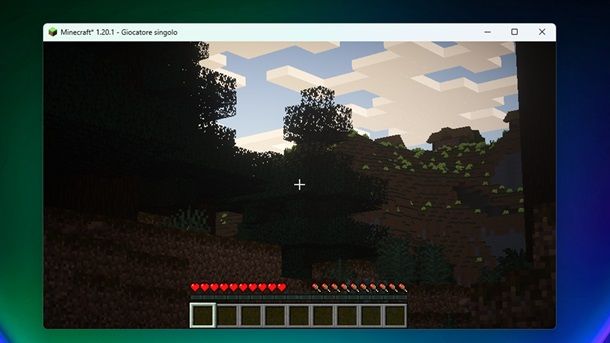
Una volta che tutto sarà pronto, potrai verificare che tutto è effettivamente pronto dando un’occhiata alla presenza della scritta moddato, in basso a sinistra vicino alla versione di Minecraft in esecuzione. Per il resto, ciò che puoi fare è premere prima sul pulsante Giocatore singolo e poi su quello Crea un nuovo mondo, decidendo dunque il nome della partita e le rispettive opzioni. Premuto dunque nuovamente sul tasto Crea un nuovo mondo verrà avviata la partita.
Al netto del fatto che potresti notare sin da subito dei miglioramenti in ambito grafico (per maggiori dettagli, leggi il mio tutorial su come non far laggare Minecraft, in cui ho illustrato maggiormente la OptiFine), ti suggerisco di tenere premuto il tasto C della tastiera: così facendo, infatti, avrai a disposizione uno zoom rapido, che “svanirà” semplicemente rilasciando il pulsante.
Insomma, come puoi ben vedere, per la versione Java di Minecraft per PC ci sono diverse possibilità non di poco conto per raggiungere, senza troppi problemi, il tuo obiettivo, integrandolo anche in modo interessante, ad esempio, nella modalità Sopravvivenza del gioco.
Come zoomare su Minecraft Bedrock
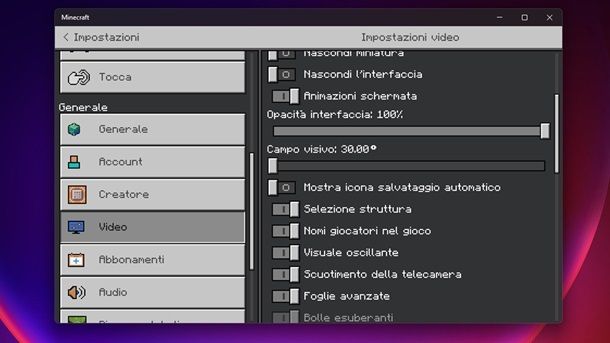
Come dici? Non ti interessano più di tanto le indicazioni relative a Minecraft Java, in quanto sei solito divertirti con la versione Bedrock del gioco, ovvero quella per PC Windows 10/Windows 11, dispositivi mobili e console? Non preoccuparti: ti spiego subito, ad esempio, come zoomare su Minecraft PS4, o comunque da questa edizione del titolo di Mojang.
In questo caso, ti sconsiglio di fare uso di contenuti di terze parti, in quanto in passato sono emerse diverse questioni di sicurezza importanti in merito a questa versione (nel senso che purtroppo i malintenzionati l’hanno presa di mira in modo importante). Inoltre, dato che si fa riferimento a un’edizione più recente del gioco, non c’è in realtà bisogno di mettere in atto le operazioni indicate in precedenza in questa sede.
Come fare dunque per ingrandire la visuale su Minecraft Bedrock? Dopo aver premuto prima sul tasto Gioca e poi su quello Crea nuovo, nonché dopo aver selezionato l’opzione Crea nuovo mondo, potrai gestire le opzioni del mondo. Una volta scelte queste ultime e premuto dunque sull’apposito tasto CREA per avviare la partita (potrebbe esserti richiesto anche di fare clic sull’opzione Procedi, così da saltare il pop-up relativo al gioco online), ti basta accedere al menu di pausa del gioco (ad esempio, mediante il tasto Esc su PC) e selezionare l’opzione Impostazioni.
Scorri dunque la pagina delle opzioni di gioco fino a quando non ti imbatti nella scheda Video. È infatti in quest’ultima che puoi trovare tutte le opzioni del caso in merito alla visualizzazione, compresa quella Campo visivo. Spostando l’apposita levetta verso sinistra, fino a un valore minimo di 30, potrai simulare uno “zoom” nella visuale. Inoltre, in questo caso puoi anche spostare su ON l’opzione Nuova interfaccia XL per da avere dei menu extra large (se anche quel tipo di “zoom” è di tuo interesse).
Come zoomare su Minecraft col Cannocchiale
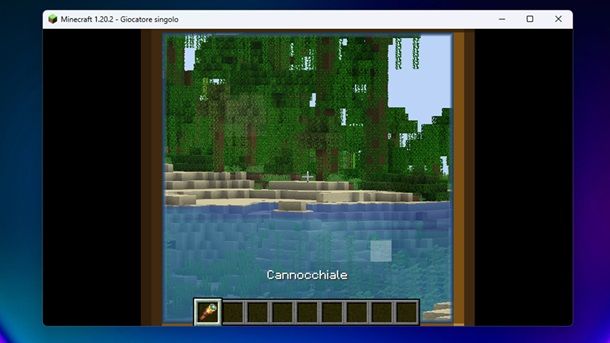
Al netto delle opzioni relative sia alla versione Java di Minecraft che all’edizione Bedrock del gioco, in entrambi i casi risulta possibile di fatto ottenere una sorta di “zoom” mediante un oggetto incluso direttamente in-game, ovvero il Cannocchiale. Quest’ultimo risulta infatti disponibile nelle più recenti versioni del gioco.
Per intenderci, al netto della possibilità di accedervi direttamente dall’inventario della modalità Creativa, questo strumento può essere creato in un banco da lavoro unendo in verticale una Scheggia di ametista (o Frammento di ametista, nel caso della versione Bedrock) e 2 lingotti di rame. È possibile trovare il primo elemento nei bauli presenti nell’Ancient City, ma in linea generale potrebbe interessarti consultare la mia guida su come trovare l’ametista su Minecraft per maggiori dettagli.
Una volta che hai a disposizione lo strumento, utilizzarlo è un gioco da ragazzi. Ad esempio, su PC ti basta tenere premuto il pulsante destro del mouse. In questo modo, potrai dunque dare un’occhiata a quanto presente in lontananza nel mondo di Minecraft, come se avessi un FOV di 7 (nella Java Edition) o di 6 (nella Bedrock Edition).
Per il resto, dato che ti stai divertendo col gioco di Mojang, potrebbe interessarti dare un’occhiata anche alla pagina del mio sito dedicata a Minecraft, visto che in quest’ultima risiedono molti altri tutorial sul gioco, che potrebbero tornarti utili.

Autore
Salvatore Aranzulla
Salvatore Aranzulla è il blogger e divulgatore informatico più letto in Italia. Noto per aver scoperto delle vulnerabilità nei siti di Google e Microsoft. Collabora con riviste di informatica e cura la rubrica tecnologica del quotidiano Il Messaggero. È il fondatore di Aranzulla.it, uno dei trenta siti più visitati d'Italia, nel quale risponde con semplicità a migliaia di dubbi di tipo informatico. Ha pubblicato per Mondadori e Mondadori Informatica.






